Windows 10、8、7PC用のRealtekWifiドライバーをダウンロード
公開: 2021-05-21ここでは、アクティブなインターネット接続を楽しむために、Windows 10、8、7用のRealtekWiFiドライバーをダウンロードして更新する方法を学びます。
デジタルであることがすべてである現在の時代では、インターネット接続の実行が非常に遅いか、まったく機能していないことを想像してみてください。 ユーザーは終わりのないイライラを覚えました。 非アクティブなインターネット接続速度は、ユーザーの心を麻痺させるだけでなく、作業の妨げにもなります。 Wi-Fi接続速度が遅い場合は、インターネット接続が悪いために発生していると思われがちです。 そうですね。
しかし、Wi-Fiの無効な動作の背後にもう一つの原因があり、それは欠陥のある、欠落している、または古いドライバーであることを知っていますか。 ワイヤレスネットワークアダプターについて言えば、Realtekは、すべてのユーザーの要件を満たすことだけを目的とした最も強力なブランドです。 幸いなことに、ブランドもそうしています。 しかし、世界中のユーザーからの多くのオンラインレポートは、多くのユーザーがRealtekWi-Fiネットワークアダプターに問題を抱えていることを明らかにしました。 ええと、あなたもその一人なら、心配しないでください。 RealtekWi-FiドライバーWindows10、8、7をダウンロードして更新することで、問題を解決できます。
Windows PC用のRealtekワイヤレス(Wi-Fi)ドライバーをダウンロードする最も簡単な方法
面倒な作業をせずにWindows10以前のバージョン用のRealtekWiFiドライバーをダウンロードしたい場合は、Bit DriverUpdaterなどの専用の信頼できるドライバー更新ツールを使用できます。 このツールを使用すると、メーカーが推奨する最新のドライバーアップデートをすべてワンクリックで自動的に取得できます。
Bit Driver Updaterユーティリティを無料で入手して試すには、下のボタンをタップしてください。

Windows 10、8、7用のRealtek WiFiドライバーをダウンロード、インストール、および更新する方法
下記のRealtekWi-FiドライバーWindows8、7、10をダウンロード、インストール、および更新するための最も簡単で効果的な戦術のいくつかをご覧ください。
方法1:公式ウェブサイトからRealtekWiFiドライバーをダウンロードしてインストールする
特にドライバーに関して十分な技術的知識がある場合は、メーカーの公式WebサイトからRealtekwifiドライバーをダウンロードできます。 Realtekは、定期的に新しいアップデートをリリースしています。 ただし、この方法を使用するには、RealtekデバイスモデルとWindowsオペレーティングシステムに関する適切な知識が必要です。
方法2:デバイスマネージャーを使用して最新のRealtekWiFiドライバーをインストールする
Windows 7用のRealtekワイヤレスLANドライバーを無料でダウンロードするもう1つの方法は、Windowsの組み込みプログラムであるデバイスマネージャーを使用することです。 デバイスマネージャでは、ドライバを更新、アンインストール、ロールバック、および無効にすることができます。 デバイスマネージャーでWiFiドライバーを更新する方法は次のとおりです。
ステップ1:キーボードからWindowsロゴとRキーを同時にタップして、[実行]ダイアログボックスを開きます。
ステップ2:次に、[実行]ボックスにdevmgmt.mscと入力し、[OK]ボタンをクリックします。
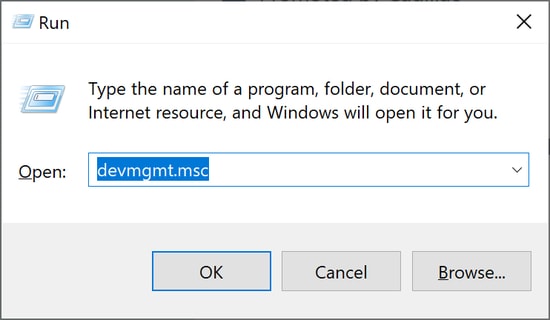
ステップ3:この後、[デバイスマネージャー]ウィンドウが表示されます。このウィンドウで、ネットワークアダプターをダブルクリックして、そのカテゴリを見つけて展開する必要があります。
ステップ4:次に、 RealtekワイヤレスLANドライバーを右クリックし、使用可能なオプションから[ドライバーの更新]を選択します。
![[ドライバーオプションの更新]を選択します choose Update Driver](/uploads/article/5146/jdkrFIZqHvZizXUH.png)
ステップ5: 2番目のプロンプトで、[更新されたドライバーソフトウェアを自動的に検索する]を選択します。
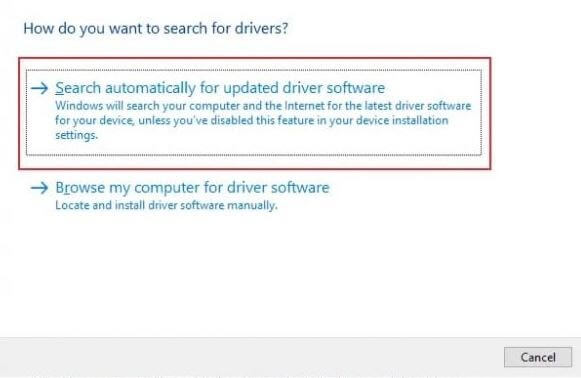
ここで、Windowsが最新のドライバー更新を検索してインストールするまで待ちます。 ドライバーをそれぞれ更新することで、 WiFiが機能しない問題を修正できることは注目に値します。
また読む: Windows 10、8、7でBluetoothドライバーを再インストールして更新する方法
方法3:WindowsUpdateを介してRealtekWiFiドライバーをダウンロードして更新する
ユーザーは、WindowsUpdateを介して最新のRealtekWiFiドライバーを入手できます。 従う必要のある手順は次のとおりです。

ステップ1:キーボードからWindowsロゴとIキーを押してWindows設定を開きます。
ステップ2:次に、[更新とセキュリティ]オプションを選択して先に進みます。
![[更新とセキュリティ]を選択します select the Update & Security](/uploads/article/5146/ZAGkUceXeYhE86NH.jpg)
手順3:次のウィンドウで、左側のウィンドウから[ Windows Update ]を選択し、[更新の確認]をクリックします。
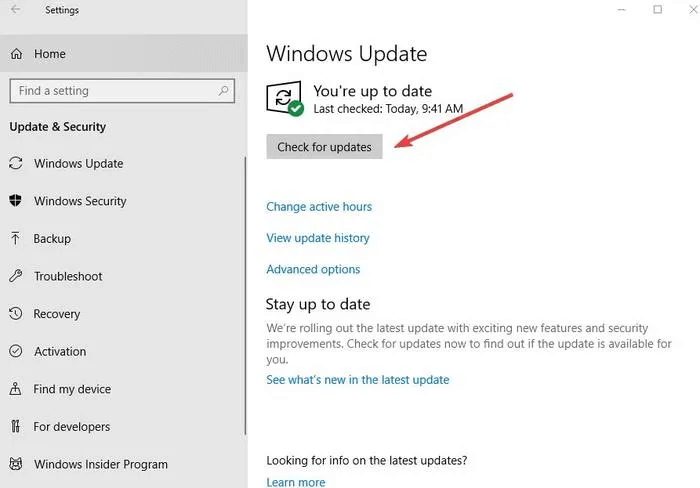
これにより、Windows 1064ビット用のRealtekWiFiドライバーが実行され、最新のドライバー更新が自動的にインストールされます。
また読む: Windows10 / 8/7用のHPラップトップドライバーのダウンロードとアップデート
方法4:ビットドライバーアップデーターを使用してRealtek WiFiドライバーを自動的にインストールする(推奨)
上記の方法は、最新のワイヤレスWLANドライバーをWindows 10、8、7PCにインストールするのが少し面倒です。 したがって、ドライバーの更新を実行するために上記の方法を採用している間、初心者は問題に直面する可能性があります。 したがって、Bit DriverUpdaterを試してみることをお勧めします。 これは、市場で入手可能な最高のドライバーアップデーターソフトウェアの1つです。 このツールは、マウスを1回クリックするだけで、障害のある、破損した、または古いドライバーをすべて更新できます。 それとともに、このツールは、他のWindowsまたはディスプレイ関連の問題に対する最良の解決策を提供することもできます。 Windows 1064ビットダウンロード用のRealtekWi-Fiドライバーを実行するには、以下で共有されている手順に従う必要があります。
ステップ1:以下に反映されているダウンロードボタンをクリックして、 Bit DriverUpdaterを無料でお試しください。

ステップ2:次に、実行可能ファイルをダブルクリックして実行し、ウィザードに従って正常にインストールします。
ステップ3:インストール後、PCでユーティリティを呼び出します。 そして、左側にある[スキャン]ボタンをクリックします。
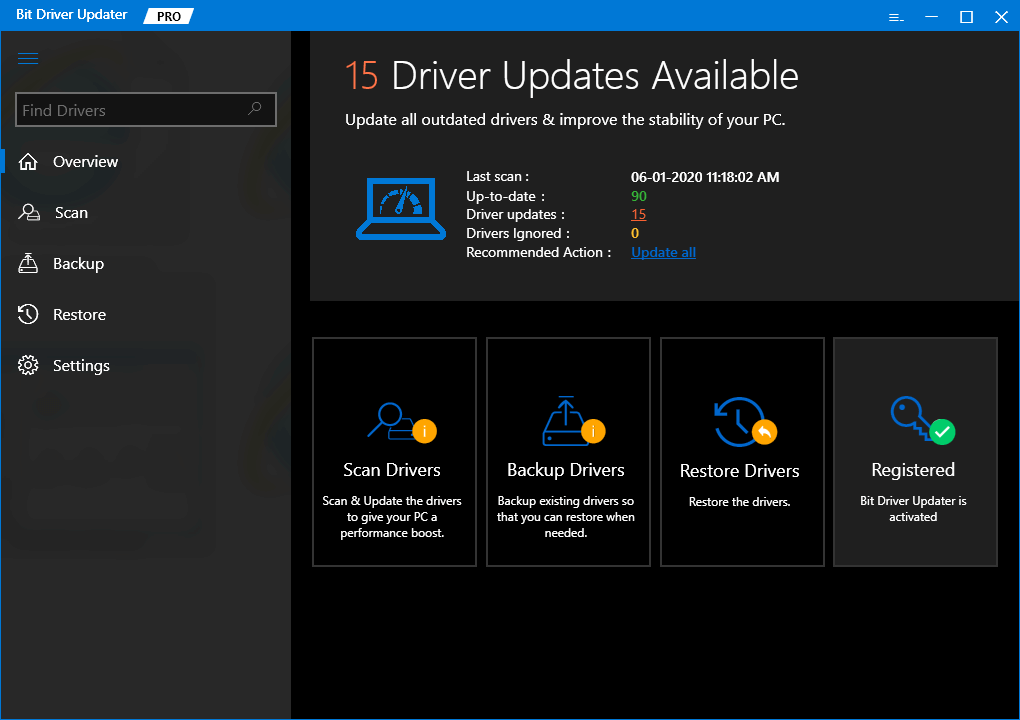
ステップ4:次に、古いドライバーのリストが実行されるまで待つ必要があります。 その後、RealtekワイヤレスWLANドライバーを見つけて、その横にある[今すぐ更新]ボタンをクリックします。
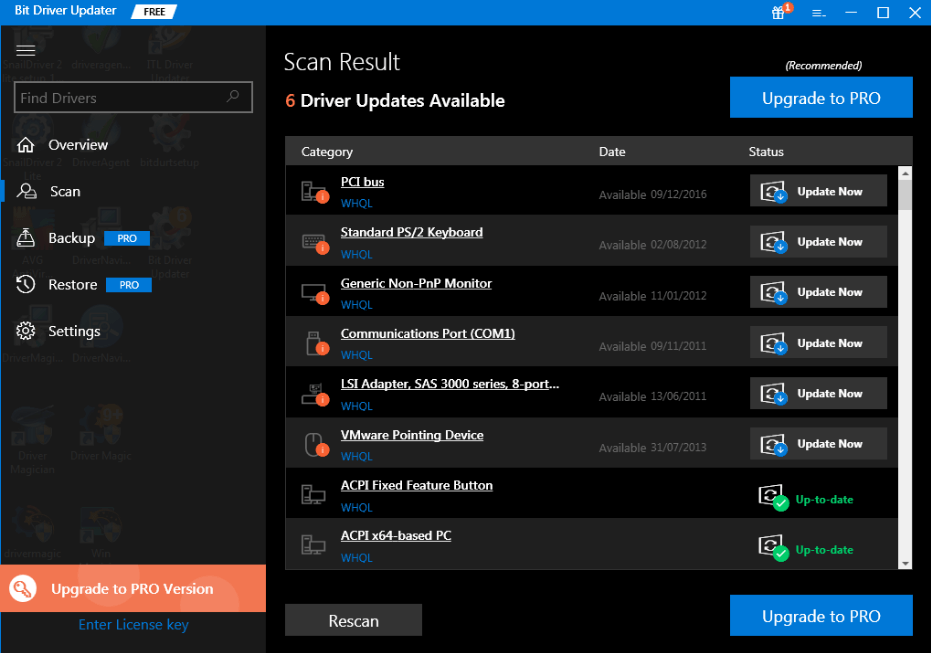
それだ! ここで、ネットワークアダプタ用の最新の互換性のあるドライバをダウンロードしました。 さらに、Bit Driver Updaterのプロバージョンを使用するだけで、他のドライバーも一緒にダウンロードできます。 このツールは、無料またはプロの2つのモデルで利用できます。
無料版では基本機能にアクセスできますが、プロ版では、バックアップと復元、24時間年中無休の技術支援、ワンクリックのドライバー更新など、ドライバーアップデーターツールの高度な機能にアクセスできます。
Windows 10、8、7PC用のRealtekWiFiドライバーを再インストールする方法
多くの場合、新しいドライバーをダウンロードしてインストールしても、多くの非互換性エラーが原因で「RealtekワイヤレスLANドライバーが機能しない」問題を修正できません。 その場合は、ドライバを再インストールすることで、このエラーに簡単に対処できます。 ただし、ドライバーの再インストールに進む前に、まず古いドライバーを削除する必要があることに注意してください。 RealtekワイヤレスWLANドライバをアンインストールして再インストールする手順は次のとおりです。
ステップ1:検索ボックスに「デバイスマネージャー」と入力し、最も一致する結果をクリックします。
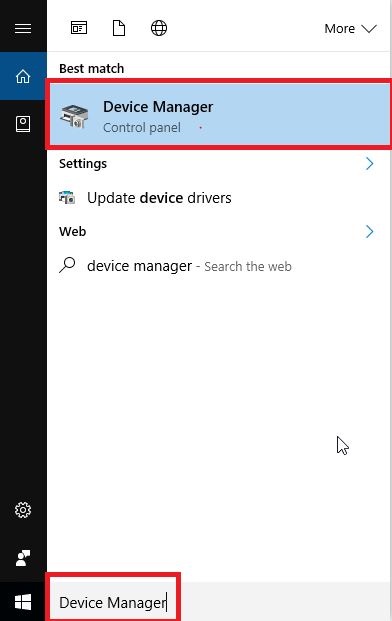
ステップ2: [デバイスマネージャー]ウィンドウが開いたら、ネットワークアダプターのカテゴリをダブルクリックして展開します。
ステップ3:次に、 Realtek WiFiドライバーを右クリックし、コンテキストメニューリストから[デバイスのアンインストール]を選択します。
![[デバイスのアンインストール]オプションをクリックします Click On The Uninstall Device Option](/uploads/article/5146/AHaroHje1yiNxxLf.png)
Windowsが既存のドライバーファイルのアンインストールを完了するまで待ちます。 それが完了したら、次に、あなたに合った上記のアプローチのいずれかからRealtekWiFiドライバーを再インストールします。
また読む: Windows 10、8、7でドライバーを更新する方法–デバイスドライバーを更新する
Windows 10、8、7用のRealtekWiFiドライバーのダウンロード–完了
したがって、それぞれのドライバを頻繁に更新することで、Realtekワイヤレスネットワークアダプタの適切なネットワーク接続を維持できます。 この記事を通じて、Windows 10、8、7PC用のRealtekWiFiドライバーの更新を実行するための4つの最も簡単なハックを紹介しました。 願わくば、あなたはこの記事から多くのことを学びました。
以上です。その他の質問や提案については、以下にコメントしてください。 そして、そのような診断ガイドをもっと読むために、私たちのニュースレターを購読することを忘れないでください。 それに加えて、Instagram、Twitter、Facebook、Pinterestでフォローして、すぐに返信してください。
